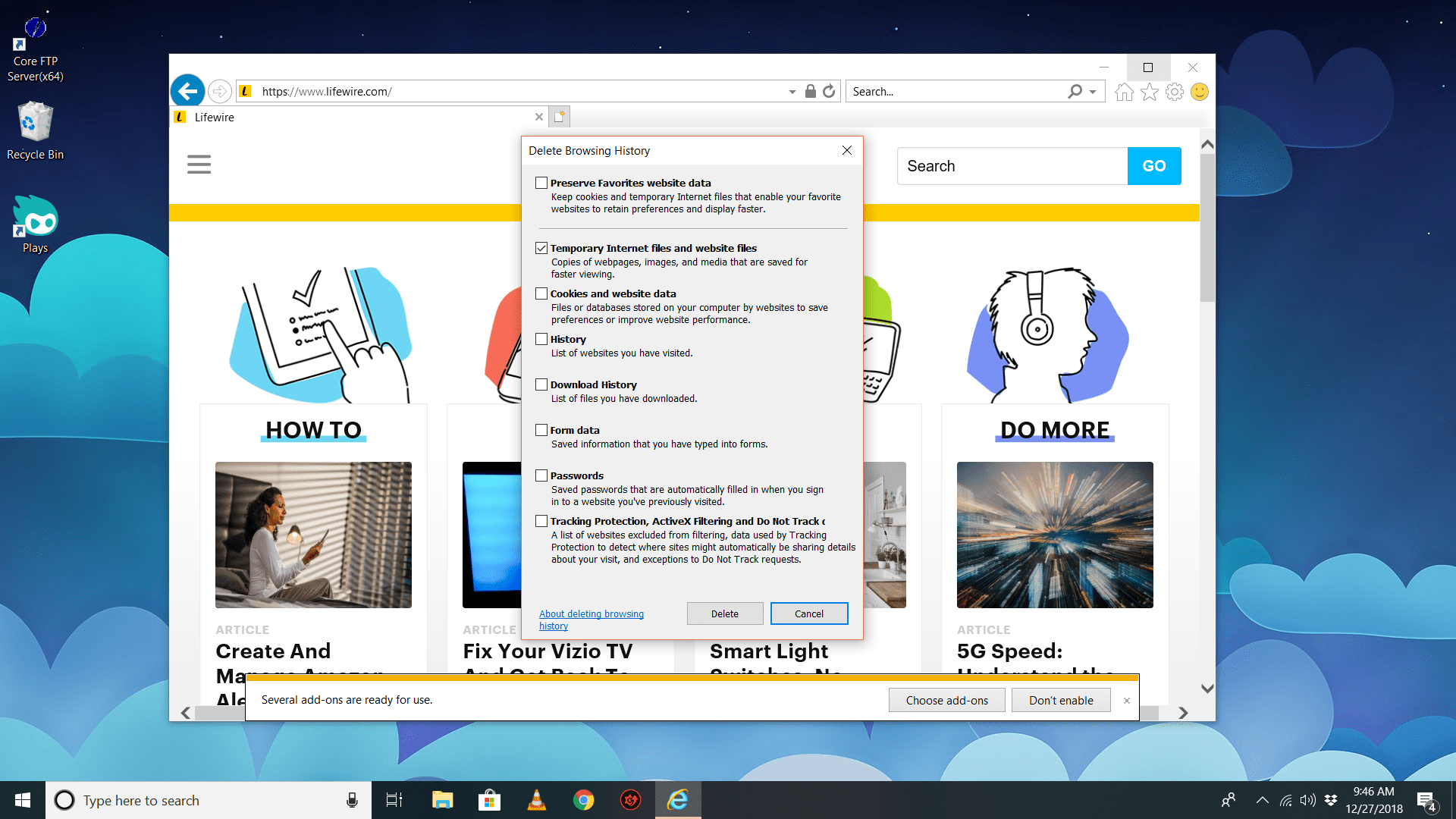Internet Explorer 11:n väliaikaiset Internet-tiedostot, jotka tunnetaan myös nimellä välimuisti, ovat kopioita tekstistä, kuvista, videoista ja muista äskettäin katsottujen verkkosivustojen tiedoista, jotka on tallennettu kiintolevyllesi. Nämä väliaikaiset tiedostot pysyvät tietokoneessa, kunnes ne vanhenevat, välimuisti täyttyy tai poistat ne manuaalisesti. Kun ratkaiset ongelman, poista väliaikaiset Internet-tiedostot, kun verkkosivu ei lataudu, ja varmista, että sivusto toimii muille. IE:n tallentamien väliaikaisten tiedostojen poistaminen ei ole sama asia kuin Windowsin tmp-tiedostojen poistaminen. Tämä menettely soveltuu sellaisten ohjelmien jättämien tietojen poistamiseen, jotka eivät ole erityisiä IE:lle, kuten kolmannen osapuolen asennusohjelmat. Nämä vaiheet on tarkoitettu välimuistin tyhjentämiseen Internet Explorer 11:ssä. Opi tyhjentämään välimuisti muissa selaimissa, jos käytät Chromea, Edgeä tai Firefoxia.
Tyhjennä välimuisti Internet Explorer 11:ssä
Väliaikaisten Internet-tiedostojen poistaminen Internet Explorerissa on turvallista, eikä se poista muita asioita, kuten evästeitä, salasanoja ja muita tallennettuja tietoja.
-
Avaa IE 11, etsi rataskuvake selaimen oikealta puolelta ja valitse Turvallisuus † Poista selaushistoria† Jos valikkorivi on käytössä, valitse Työkalut † Poista selaushistoria† Tai paina Ctrl+Shift+Del näppäimistöllä.
-
Poista valinta kaikista vaihtoehdoista paitsi ne, jotka on merkitty Väliaikaiset Internet-tiedostot ja verkkosivustotiedostot†
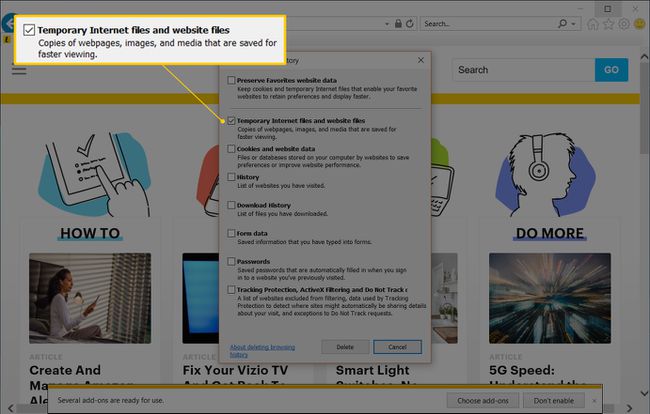
-
Valitse Poista ikkunan alareunassa.
-
Ikkuna sulkeutuu ja hiiren kuvake muuttuu odotuskohdistimeksi hetkeksi. Kun kohdistin palaa normaaliksi tai onnistumisviesti tulee näkyviin näytön alareunaan, väliaikaiset Internet-tiedostot poistetaan.
Vinkkejä Internet Explorerin välimuistin tyhjentämiseen
Tässä on muutama vinkki, joita kannattaa noudattaa:
- Internet Explorerin vanhemmissa versioissa, kuten IE10, IE9 ja IE8, on samanlainen välimuistin tyhjennys. On kuitenkin parasta käyttää IE:n uusinta versiota, jos mahdollista.
- Vältä välimuistin manuaalista tyhjentämistä IE:ssä käyttämällä ohjelmaa, joka tekee sen puolestasi. Suosittu järjestelmän puhdistusaine on CCleaner. Varmista että Väliaikaiset internettiedostot on valittu alla Internet Explorer alueella Tilaussiivous † Windows osio.
- Jos haluat poistaa muita Internet Explorer -tietoja, kuten evästeitä, selaus- tai lataushistoriaa, lomaketietoja tai salasanoja, valitse vaihtoehdon vieressä oleva valintaruutu vaiheessa 2.
- IE Temporary Internet Files -asetuksia voidaan muuttaa seuraavasti: Internet-asetukset† Syötä inetcpl.cpl komento Suorita-valintaikkunassa (WIN+R) ja siirry sitten kohtaan Kenraali † toimielimet löytääksesi Verkkosivuston tietoasetukset windowsn.
- Mene Internet-asetukset valitaksesi välimuistin enimmäiskoon. Voit myös pakottaa IE:n tarkistamaan uudet verkkosivustotiedot ja välttämään välimuistin joka kerta, kun vierailet sivulla, aina kun käytät IE:tä, automaattisesti (oletusasetus) tai ei koskaan.
- Oletusarvoisesti Internet Explorer tallentaa väliaikaiset Internet-tiedostot tähän kansioon, mutta voit muuttaa sijaintia.
Miksi IE tallentaa väliaikaisia Internet-tiedostoja
Saattaa tuntua oudolta, että selain pitää tämän sisällön tallessa offline-tilassa. Koska se vie levytilaa ja on yleistä poistaa nämä väliaikaiset tiedostot, saatat ihmetellä, miksi Internet Explorer käyttää niitä. Väliaikaisten Internet-tiedostojen ideana on, että voit käyttää samaa sisältöä uudelleen lataamatta sitä verkkosivustolta. Jos sisältö on tallennettu tietokoneellesi, selain voi noutaa tiedot sen sijaan, että se lataa ne uudelleen, mikä säästää kaistanleveyttä ja sivujen latausaikoja. Lopulta tapahtuu, että vain sivun uusi sisältö ladataan, kun taas loput, jotka ovat pysyneet muuttumattomina, otetaan kiintolevyltä. Paremman suorituskyvyn lisäksi jotkut virastot käyttävät väliaikaisia Internet-tiedostoja kerätäkseen rikosteknisiä todisteita henkilön selaustoiminnasta. Jos sisältö jää kovalevylle (eli jos sitä ei ole poistettu), tietoja voidaan käyttää todisteena siitä, että joku on vieraillut tietyllä verkkosivustolla.